Med en Timely konto, kan du hurtigt og ubesværet integrere en kalender med begivenheder og widgets på dine Wix-websider. Du skal blot kopiere et kodestykke og indsætte det på bagsiden af dit websted. Når de er indlejret, kan alle ændringer eller opdateringer, du foretager i din Timely dashboard vises automatisk på dit websted. Ydermere har du mulighed for at bruge online-kalenderen til at acceptere forbeholdog sælge billetter til dine arrangementer. Denne guide guider dig gennem to metoder til at indlejre din Timely kalender til et Wix-websted, afhængigt af om du bruger en gratis eller PRO (betalt) Wix-plan.
1. Hvad er Wix?
Wix er en cloud-baseret web-building platform. Det giver dig mulighed for at tilpasse websteder ved at bruge forskellige skabeloner og en simpel træk-og-slip HTML5-editor. Med Wix kan du bruge forskellige apps, grafik, billedgallerier, skrifttyper, vektorer, animationer og mere. Desuden har Wix-brugere valget mellem at starte deres hjemmeside fra bunden.
Hvis du allerede har etableret eller har til hensigt at oprette en onlinekalender til Wix, vil dette indlæg vise dig, hvordan du tilføjer en Timely begivenhedskalender på en Wix-webside. Fortsæt med at læse for at lære mere.
2. Indlejring af fuld kalender vs. widgets
Timely begivenhedskalender software er en utrolig bekvem og effektiv måde at organisere og promovere begivenheder på Wix. Med en bred vifte af kalendervisninger tilgængelig, kan du tilpasse oplevelsen til at oprette en kalender i fuld skala eller vælge en mini-kalender-widget.
En fuldskala-kalender strækker sig normalt over en hel Wix-side. At være en ekspansiv kalenderversion giver plads til flere kalenderfunktioner, såsom dato- og nøgleordssøgning, kalenderabonnement og filtre.

Minikalender-widgetvisningerne er mindre og kræver mindre plads. Normalt viser de kun et begrænset antal kommende begivenheder og har ingen søge- eller filtreringsfunktioner.


Derudover kan du bruge Timely skyderen og karrusel widgets for yderligere at pifte designet af dit Wix-websted op. Disse widgets kan helt sikkert hjælpe dig med at fremvise dine begivenheder på en attraktiv måde.
Alle muligheder kan integreres individuelt eller sammen for at skabe en problemfri oplevelse for dine webstedsbesøgende.
3. Før du begynder
Før du indlejrer din Timely kalender eller widgets i Wix, sørg for at:
- Log ind på din Timely instrumentbræt
- Find din Offentlig kalender-URL (f.eks. https://events.timely.fun/xxxxxxx/posterboard)
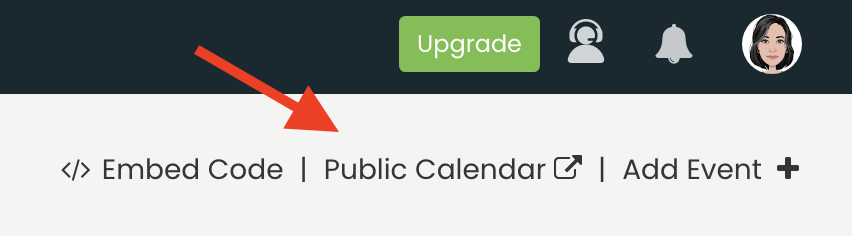
- Beslut om du bruger en Gratis or PRO (Premium) Wix-konto
- Bestem den visning, du vil integrere (fuld kalender, stream, skyder, karrusel osv.)
4. Sådan tilføjer du fulde kalendervisninger til en Wix-side – Gratis plan
Hvis du bruger gratis Wix-plan, kan du integrere din kalender ved hjælp af Integrer HTML funktion. Dette giver dig mulighed for at vise din Timely offentlige kalender-URL direkte på din side ved hjælp af et grundlæggende indlejringsværktøj. Denne metode giver dig mulighed for at vise din Timely offentlig kalender direkte på dit websted.
Når du har kalender-URL'en klar, skal du følge instruktionerne nedenfor:
- Log ind på din Wix-konto.
- Inde i Wix Website Editor skal du vælge den side, hvor du vil indlejre Timely kalender.
- Klik på Tilføj elementer, og rul derefter ned til Integrer kode, Og klik på Integrer HTML.
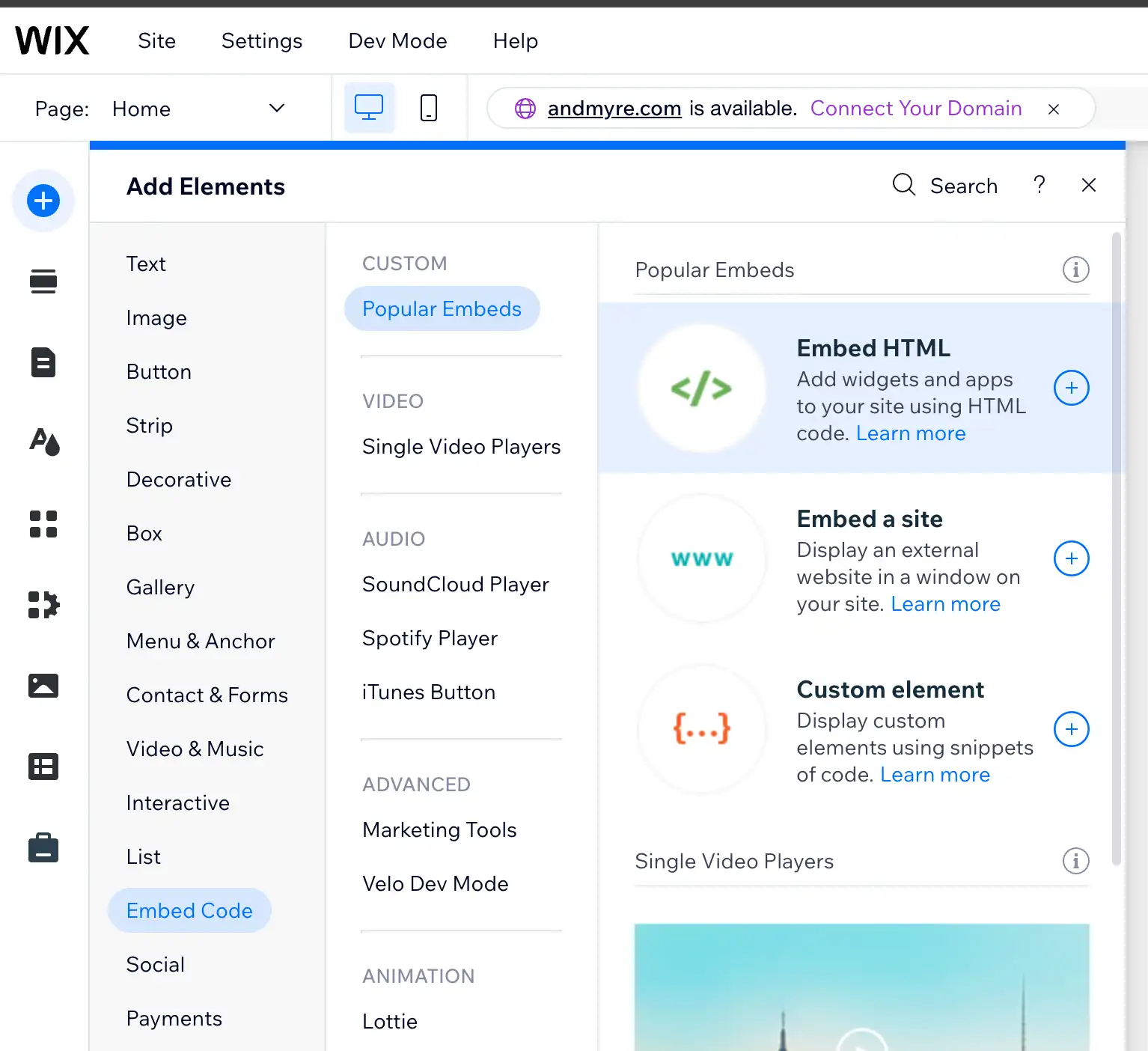
- Træk Embed HTML-elementet ind i sidelayoutet. Klik på Tilføj elementer, og rul derefter ned til Integrer kode, Og klik på Integrer HTML.
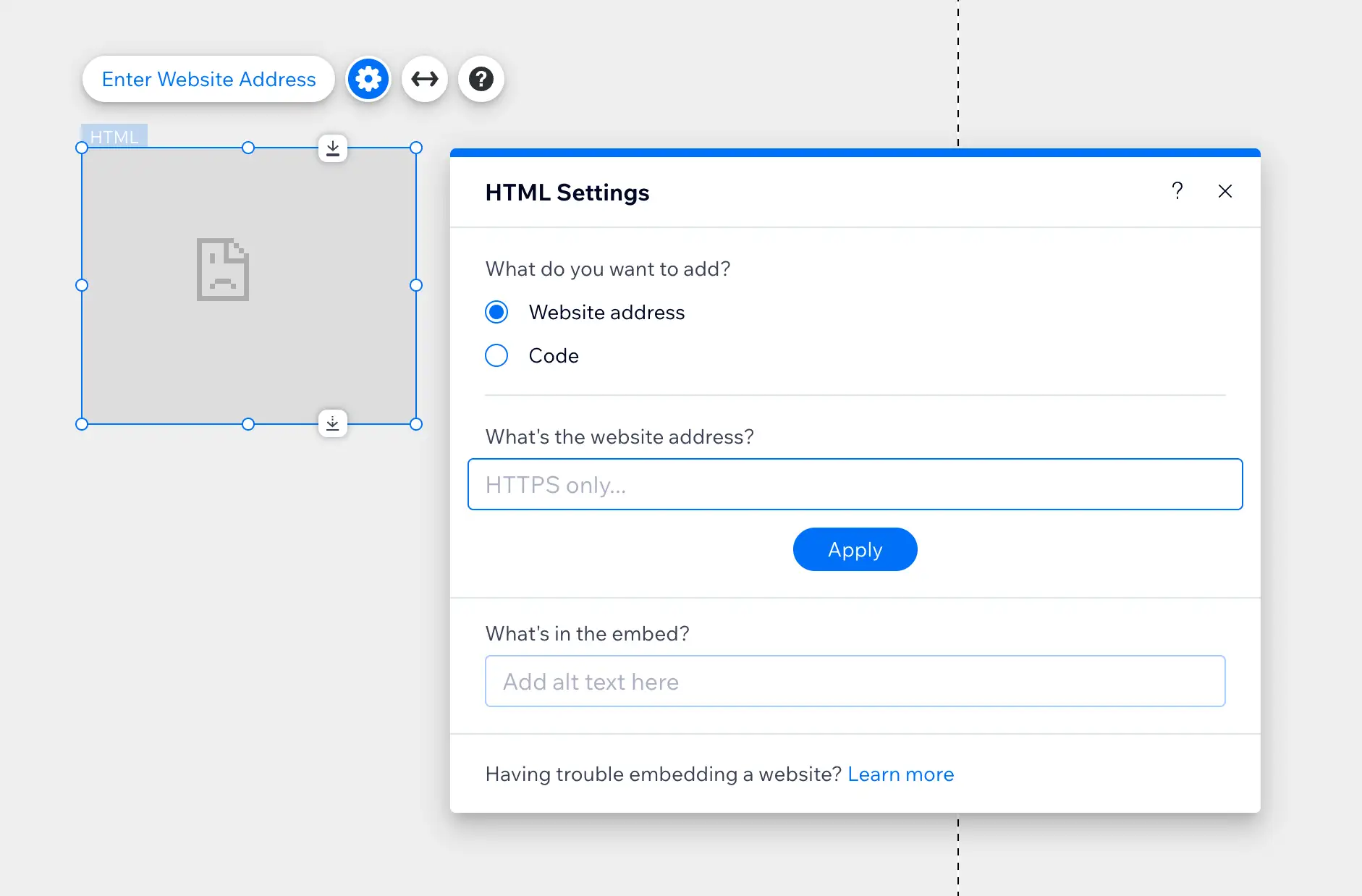
- Vælg i indstillingspanelet Website Adresse, og indsæt derefter din Timely offentlig kalender-URL (f.eks. https://events.timely.fun/xxxxxxx/posterboard).
- Klik Ansøg.
- Tilpas størrelsen på indlejringsboksen efter behov for at sikre, at kalenderen vises korrekt på desktop og mobil.
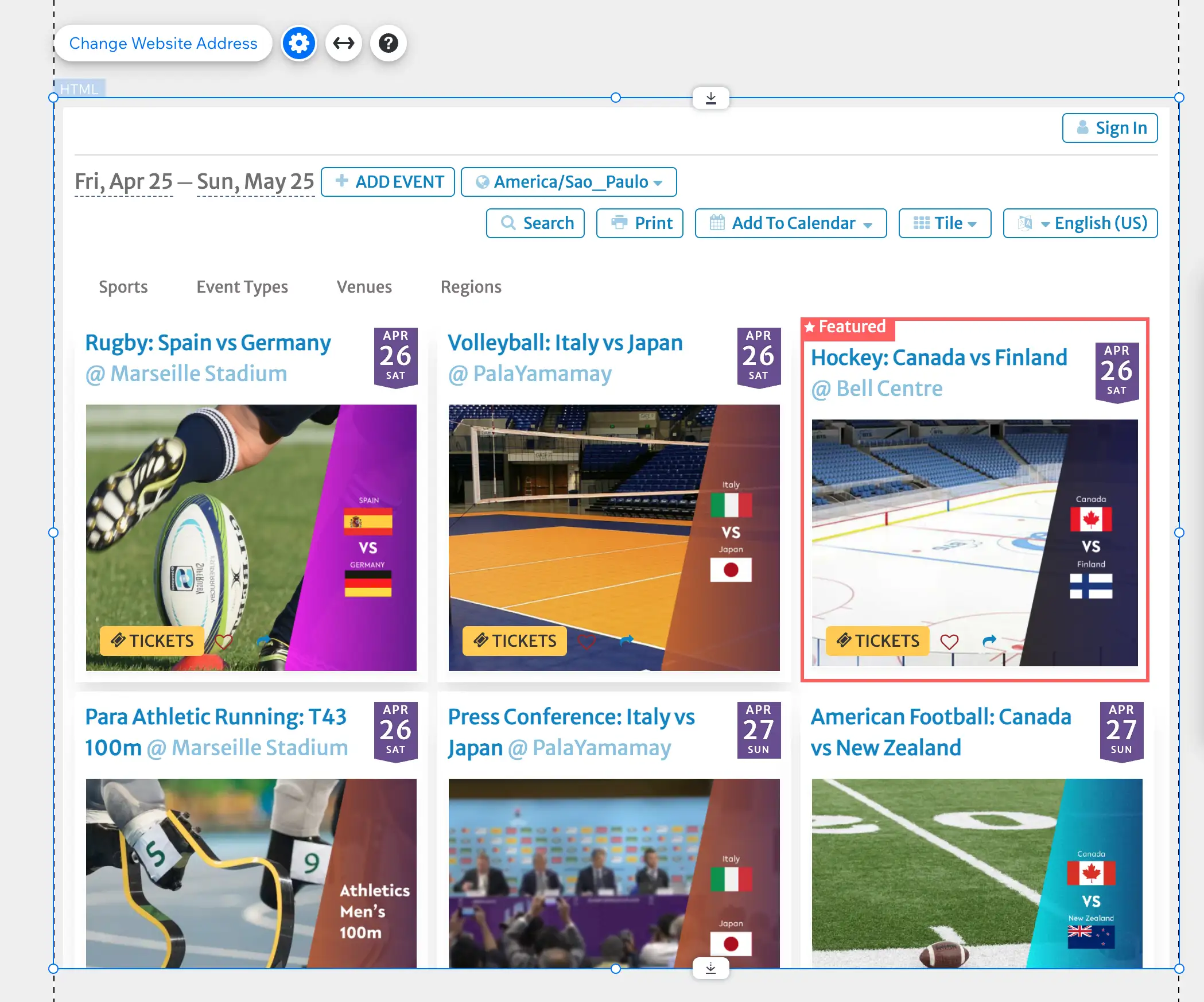
Du kan også ændre den sidste del af webadressen for at vise andre visninger:
- Streamvisning: /stream
- Skydervisning: /skyder
- Karruselvisning: /karrusel
5. Sådan tilføjes fulde kalendervisninger til en Wix-side – kun PRO-plan
Bemærk venligst, at instruktionerne nedenfor kun er tilgængelige for Wix PRO (Premium) brugere. Hvis du bruger den gratis version af Wix, skal du følge det forrige afsnit ved hjælp af Integrer HTML i stedet.
Når du har kalender-URL'en klar (som forklaret ovenfor), skal du følge instruktionerne nedenfor for at installere en Timely kalender på dit Wix-websted:
- Log ind på din Wix-konto.
- Inde i Wix Website Editor skal du vælge den side, hvor du vil integrere din Timely kalender.
- Klik på Integrerog derefter videre Brugerdefinerede indlejringer. Tilføj derefter en Brugerdefineret element.
- Type Vælg kilde. Indstil derefter Server URL mulighed med værdien: https://events.timely.fun/embed-wix.js
- Type Angiv attributter og indstil i det mindste attributten data-src med din Timely offentlig kalender-url (f.eks. https://events.timely.fun/xxxxxxx/posterboard). For at kalenderen skal reagere på mindre skærme, skal du indstille databredden med værdien "var(–customElementWidth)". Hvis du ønsker det, kan du også strække kalenderafsnittet til fuld bredde for at forbedre synlighed.
- Gem dine ændringer, og gå derefter til frontenden af dit Wix-websted. Der vil du se, at din Timely kalenderen er blevet korrekt installeret i henhold til dine indlejringskodeindstillinger. Hvis du stadig ikke kan se kalenderen, kan du prøve at logge ud af Wix.
6. Sådan tilføjer du widgets til et Wix-websted
For at have en mini-kalender-widget på din Wix-side eller dit websted, skal du først tilpasse din Timely kalender-URL ved at erstatte den sidste sektion af URL'en med navnet på den ønskede kalendervisning. Hvis du f.eks. vil oprette en Stream View-kalenderwidget, er den relevante kalender-URL https://events.timely.fun/xxxxxxx/stream.
Til skyderen og karruselSelvom Wix arbejder med linkindlejring og ikke kodeindlejring, skal du først konfigurere de nødvendige indlejringskoder for disse widgets. Hvis du er i tvivl om, hvordan du gør det, henvises til instruktionerne i de følgende indlæg i brugervejledningen:
- Sådan opsætter du indlejringskoden til hændelsesskydere
- Sådan opsætter du indlejringskoden til begivenhedskarrusel
Når indlejringskoderne er klar, kan du bare ændre din offentlige kalender-URL ved at erstatte visningsnavnet til enten karrusel eller skyder. For eksempel, https://events.timely.fun/xxxxxxx/slider og https://events.timely.fun/xxxxxxx/carousel.
Med din widgets URL ved hånden skal du følge de samme instruktioner som i dette indlæg ovenfor for at tilføje dem til den ønskede webside. Den eneste forskel er, at når du opretter siden, skal du begrænse dimensionerne af det indlejrbare område på forhånd. Når du gør det, vil du sikre dig, at widgetten vises på det rigtige sted på siden.

Indlejring af din Timely kalender- eller begivenhedswidgets på et Wix-websted er en enkel og effektiv måde at holde dit publikum informeret og engageret. Uanset om du bruger en fuld kalendervisning til at vise alle dine begivenheder eller en widget til at fremhæve kommende, Timely tilbyder fleksibiliteten til at matche din hjemmesides design og mål.
Ved at følge de trin, der er beskrevet i denne vejledning, kan du skabe en problemfri integration, der automatisk opdateres, når du administrerer dine begivenheder inden for Timely. Plus, med funktioner som online bookinger, billetsalg og RSVP'er kan din kalender blive en central del af din begivenhedsfremmestrategi.
Brug for yderligere hjælp?
For yderligere vejledning og support, besøg venligst vores Help Center. Derudover, hvis du har spørgsmål eller har brug for hjælp, tøv ikke med at kontakte vores kundesuccesteam ved at åbne en supportbillet fra din Timely kontos dashboard.
Desuden, hvis du har brug for yderligere hjælp til implementering og brug Timely event management system, vi hjælper gerne. Udforsk alle professoreroende tjenester vi tilbyder, og gerne kom i kontakt med os dag!